Spostarsi nel profilo di Learn
Il profilo archivia le attività, le raccolte, gli obiettivi e le impostazioni.
Accedere al profilo passando all'immagine dell'avatar nell'angolo in alto a destra della finestra del browser e quindi selezionare Profilo nella finestra popup.
![]()
Di seguito sono riportati alcuni degli elementi principali del profilo:
| Descrizione | |
|---|---|
| Attività | Tutte le attività: controllare qui i moduli e i percorsi di apprendimento in corso e completati |
| Formazione | La progressione nei moduli e nei percorsi di apprendimento avviati |
| Certificazioni | Profilo e dashboard delle certificazioni Microsoft |
| Domande e risposte | L'attività seguente per la piattaforma Q&A, la home page per domande tecniche e risposte in Microsoft. |
| Obiettivi | Badge e trofei ottenuti in Learn. È possibile esportare il certificato per ogni badge e la trascrizione di tutti gli obiettivi |
| Raccolte | Moduli o percorsi di apprendimento salvati nei "preferiti" e in altre raccolte personali create |
| Impostazioni | Modificare il nome visualizzato, gestire le preferenze di posta elettronica e le impostazioni dell'account. È possibile collegare l'account aziendale al profilo e condividere progressi di apprendimento con l'istituto di istruzione |
Nota
Grande novità! Gli utenti che hanno la cronologia degli obiettivi all'interno di Microsoft Educator Center, potranno conservare tutta la cronologia dei corsi precedenti, i badge e le ore di sviluppo professionale.
Verrà inviata una notifica prima che ciò avvenga. Fino a quel momento, fare comunque riferimento agli obiettivi nel profilo di Microsoft Educator Center per l'intera cronologia dei corsi completati.
Modifica delle informazioni personali, del nome utente e dell'URL
Si potrebbe voler personalizzare il profilo per adattarlo meglio alla propria personalità. È possibile eseguire questa operazione nelle Impostazioni.
- Passare all'immagine dell'avatar.
- Seleziona Impostazioni.
- Da qui è possibile modificare:
- Immagine del profilo
- Nome utente/URL
- Nome visualizzato
Importante
Per impostazione predefinita, il profilo di Learn è pubblico ma è possibile usare la modalità privata per limitare ciò che gli altri possono visualizzare. Quando è attivata la modalità privata, i badge e i trofei di Learn e i contributi di Domande e risposte sono nascosti nel profilo pubblico.
Per abilitare la modalità privata:
- Passare all'immagine dell'avatar.
- Seleziona Impostazioni.
- Scorrere verso il basso fino all'area della privacy e spostare il dispositivo di scorrimento a destra, quindi selezionare Salva. Per annullare l'operazione, spostare di nuovo il dispositivo di scorrimento a sinistra e quindi selezionare Salva.
Aggiunta e rimozione di account
Un vantaggio importante di Learn è che è possibile avere più account Microsoft associati al profilo di Learn. Si hanno un account personale e un account dell'istituto di istruzione che si vuole separare? Ci si è trasferiti in un altro distretto scolastico ed è necessario unire il vecchio account con il nuovo account?
È possibile eseguire queste operazioni nell'area di gestione dell'account delle impostazioni. Per trovare questa impostazione:
- Passare all'immagine dell'avatar.
- Seleziona Impostazioni.
- Scegliere quindi +Aggiungi account o Rimuovi account.
Badge, trofei e punti di reputazione
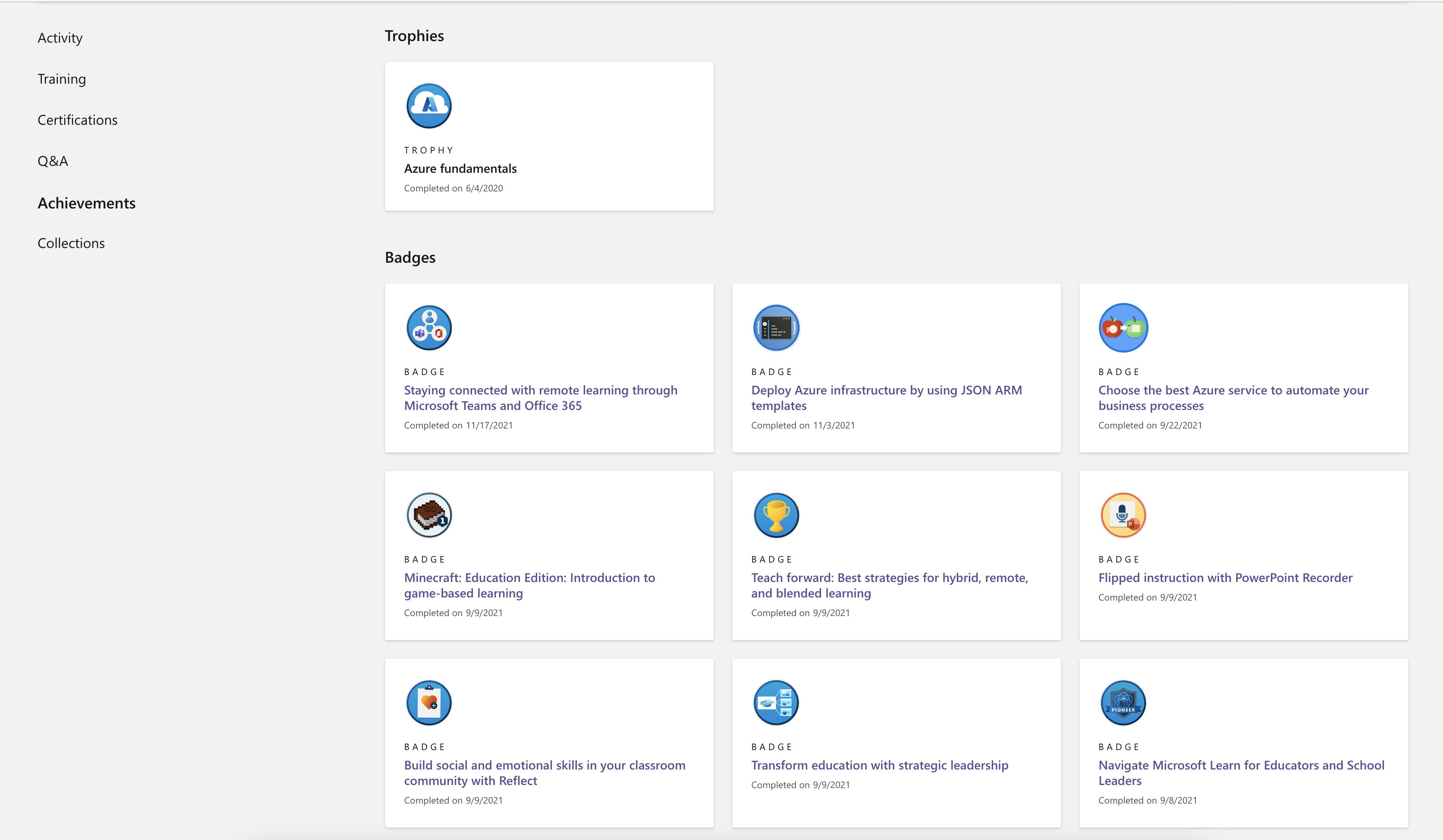
I badge e i trofei sono la ricompensa per aver completato un modulo o un percorso di apprendimento. Tutti i contenuti per docenti e dirigenti scolastici ottengono questa ricompensa al completamento e al superamento della verifica delle conoscenze.
Continuare in questo modulo per ottenere un badge.
Si noti che è anche possibile ottenere punti esperienza (XP) e "raggiungere un livello superiore" se si passa più tempo in Learn.